?PS如何快速修改照片的背景顏色
時間:2023-01-10 15:48:49作者:極光下載站人氣:117
在日常生活中,我們經(jīng)常會需要使用到各種底色的證件照,比如白底,藍底,紅底等證件照效果,如果我們需要使用不同顏色的證件照,可以在Adobe
photoshop中快速更換證件照的底色,并設(shè)置想要的圖片尺寸,非常地方便實用。那小伙伴們知道Adobe
Photoshop這款軟件中如何快速更改照片的背景顏色嗎,其實更改方法是非常簡單的。我們只需要使用魔棒工具選中原圖片的底色后進行刪除,接著新建一個圖層并設(shè)置想要的顏色就可以了。后續(xù)可以在“圖像”選項卡的“圖像大小”中設(shè)置想要的圖片大小,小伙伴們可以打開Adobe
Photoshop跟著小編一起往下操作起來。接下來,小編就來和小伙伴們分享具體的操作步驟了,有需要或者是感興趣的小伙伴們快來和小編一起往下看看吧!
操作步驟
第一步:在PS編輯界面,按下Ctrl+O鍵或者點擊“文件”——“打開”按鈕導(dǎo)入需要更換背景色的圖片;
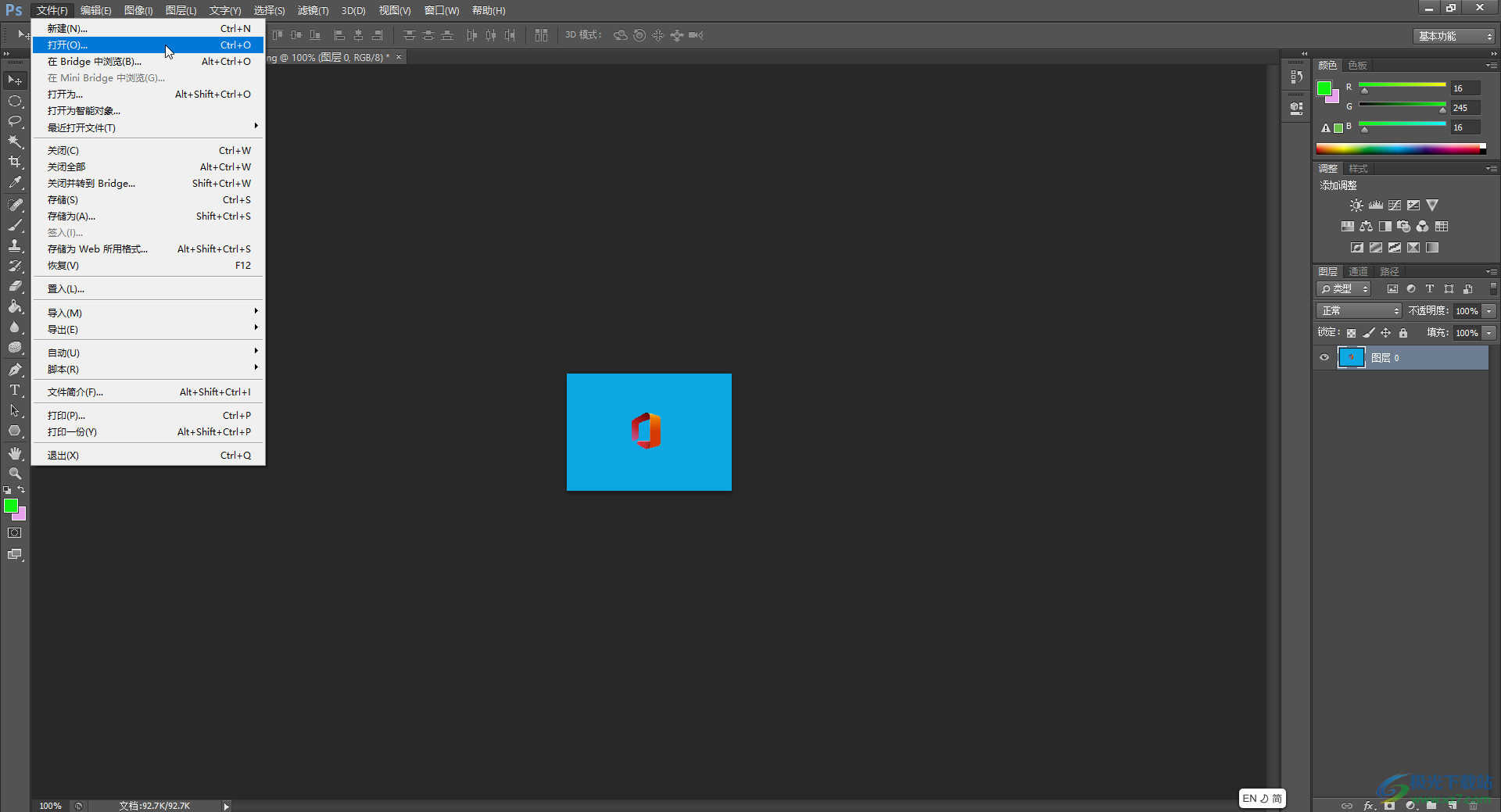
第二步:在界面找到并點擊如圖所示的“魔棒工具”,如果沒有找到可以右鍵點擊左側(cè)的圖標后在展開的子選項中進行查找,或者可以在英文輸入法狀態(tài)下按W鍵進行切換,然后在圖片背景上點擊一下,系統(tǒng)就會自動出現(xiàn)虛線框線住背景部分;
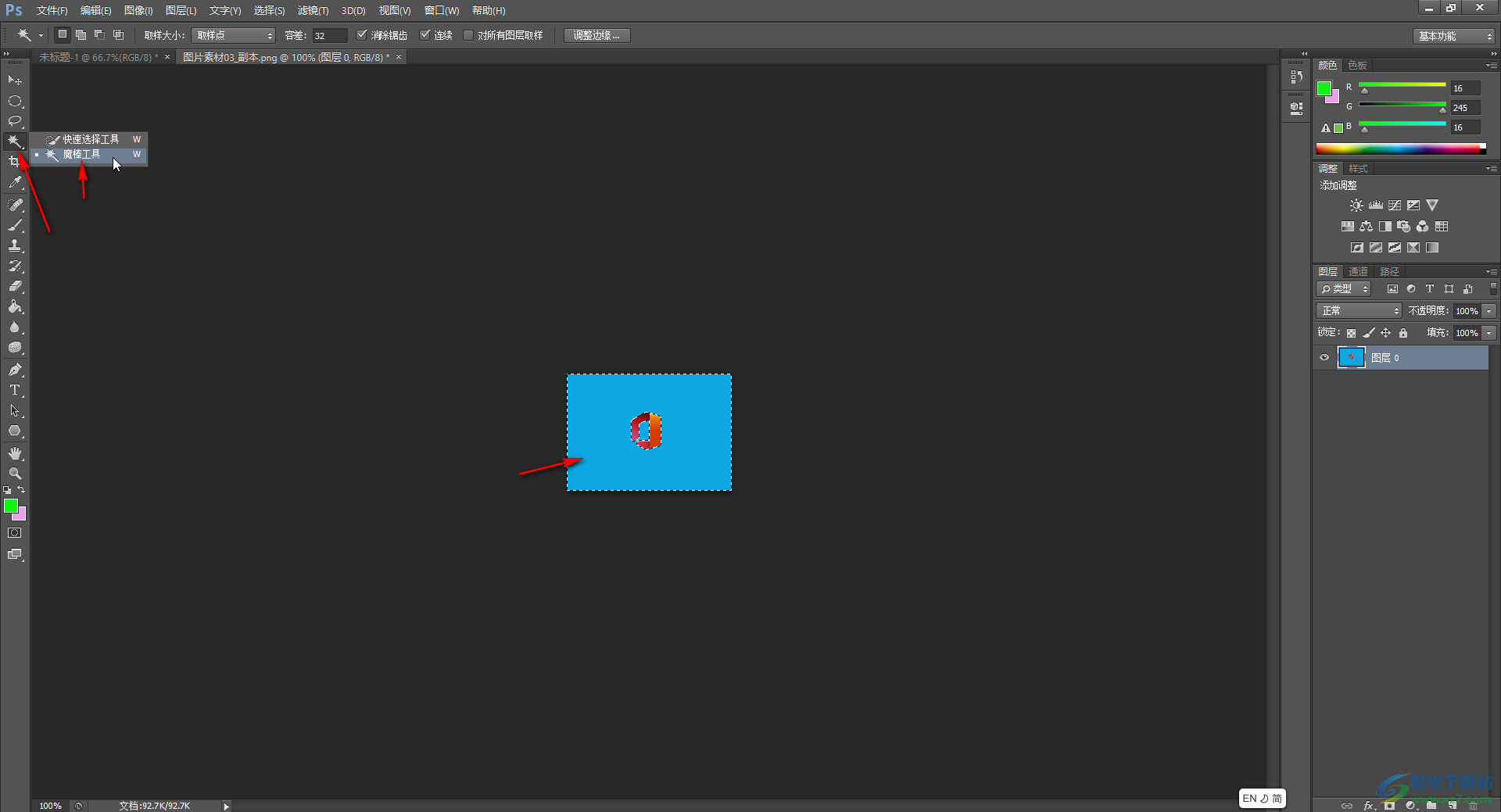
第三步:按鍵盤上的delete鍵刪除選中的背景背景,使圖片變成透明背景效果,接著在界面右下角點擊如圖所示的圖標創(chuàng)建新圖層,創(chuàng)建出來后在上方將其拖動到原圖片圖層的下方;
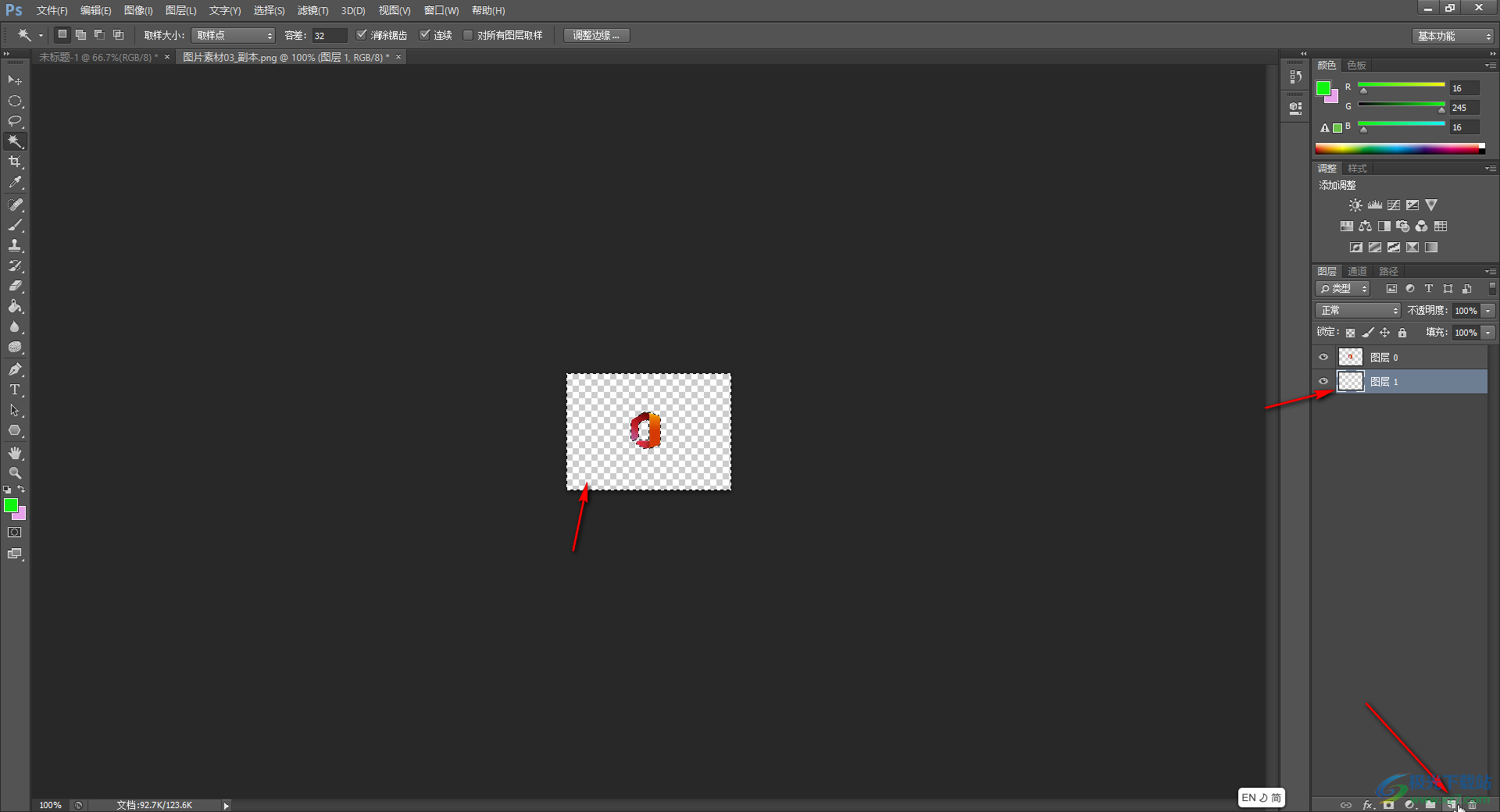
第四步:在界面左側(cè)雙擊如圖所示的顏色圖標,在打開的窗口中設(shè)置想要的顏色,然后點擊“確定”;
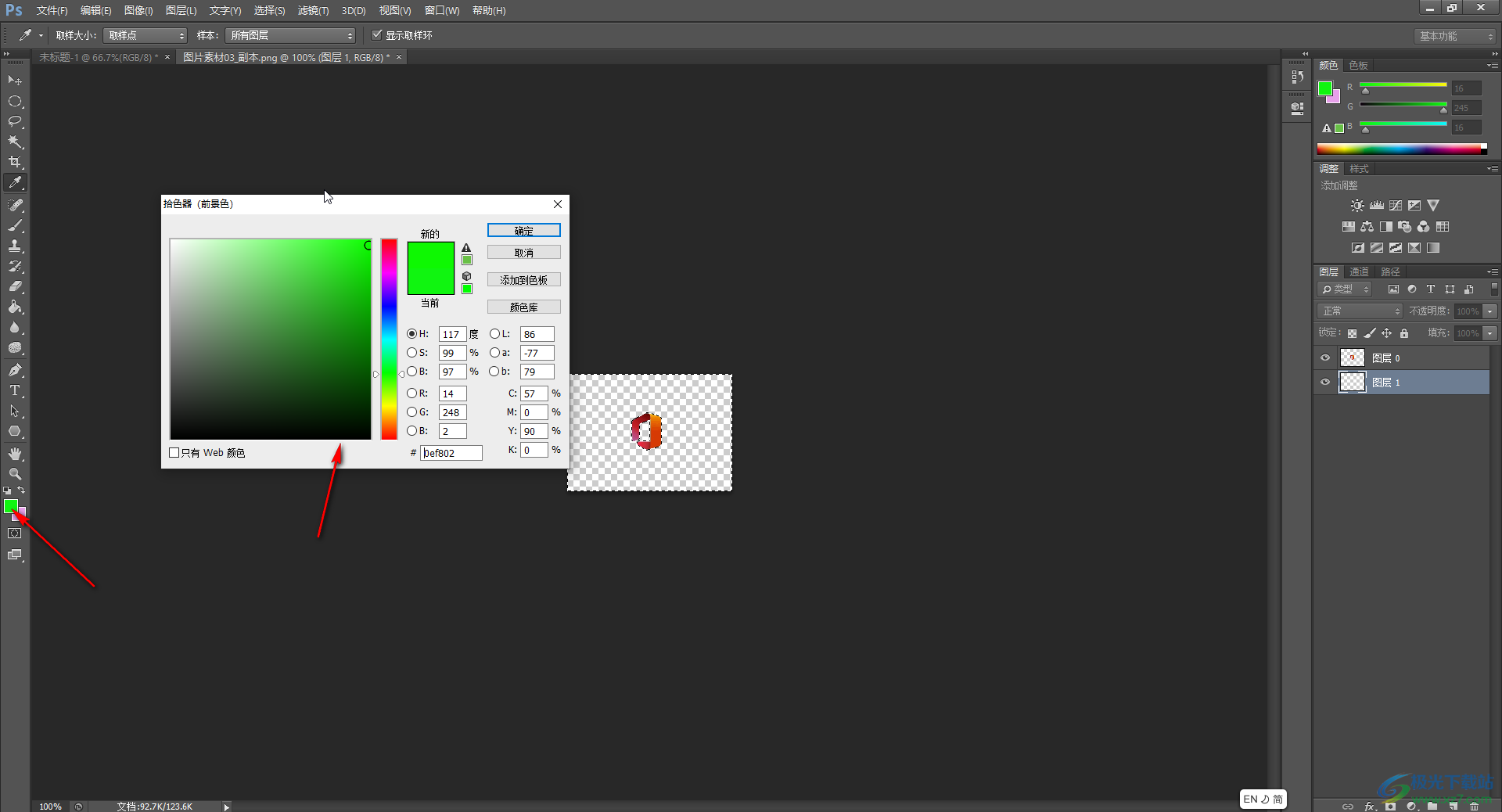
第五步:按鍵盤上的Alt+delete鍵,就可以將剛才設(shè)置的顏色進行應(yīng)用了,按鍵盤上的“Ctrl+D”鍵取消虛線框,或者在“選項”選項卡中點擊“取消選擇”按鈕取消虛線框;
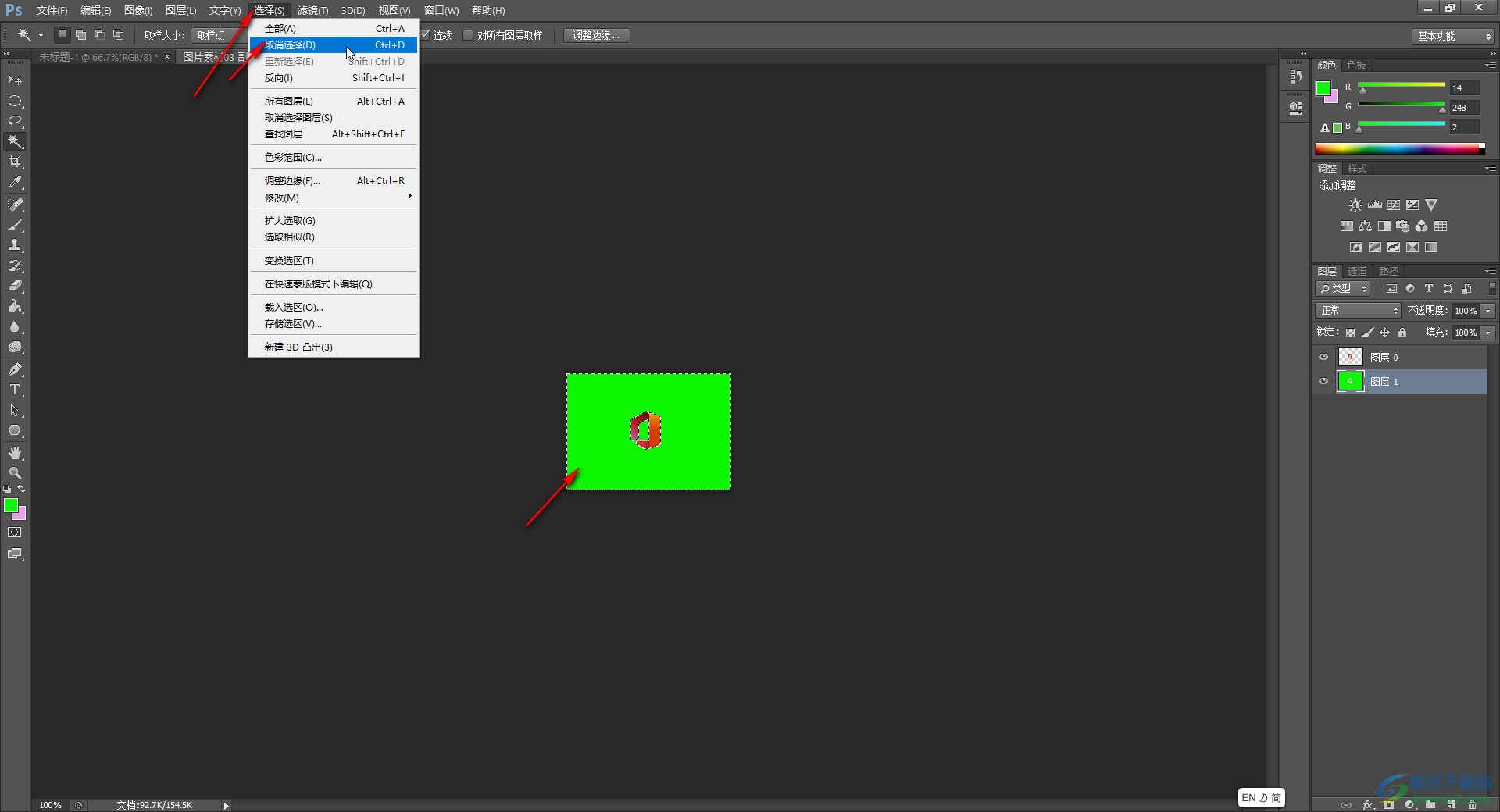
第六步:然后按下Ctrl+shift+S鍵,或者點擊“文件”——“存儲為”按鈕進行保存就可以了。
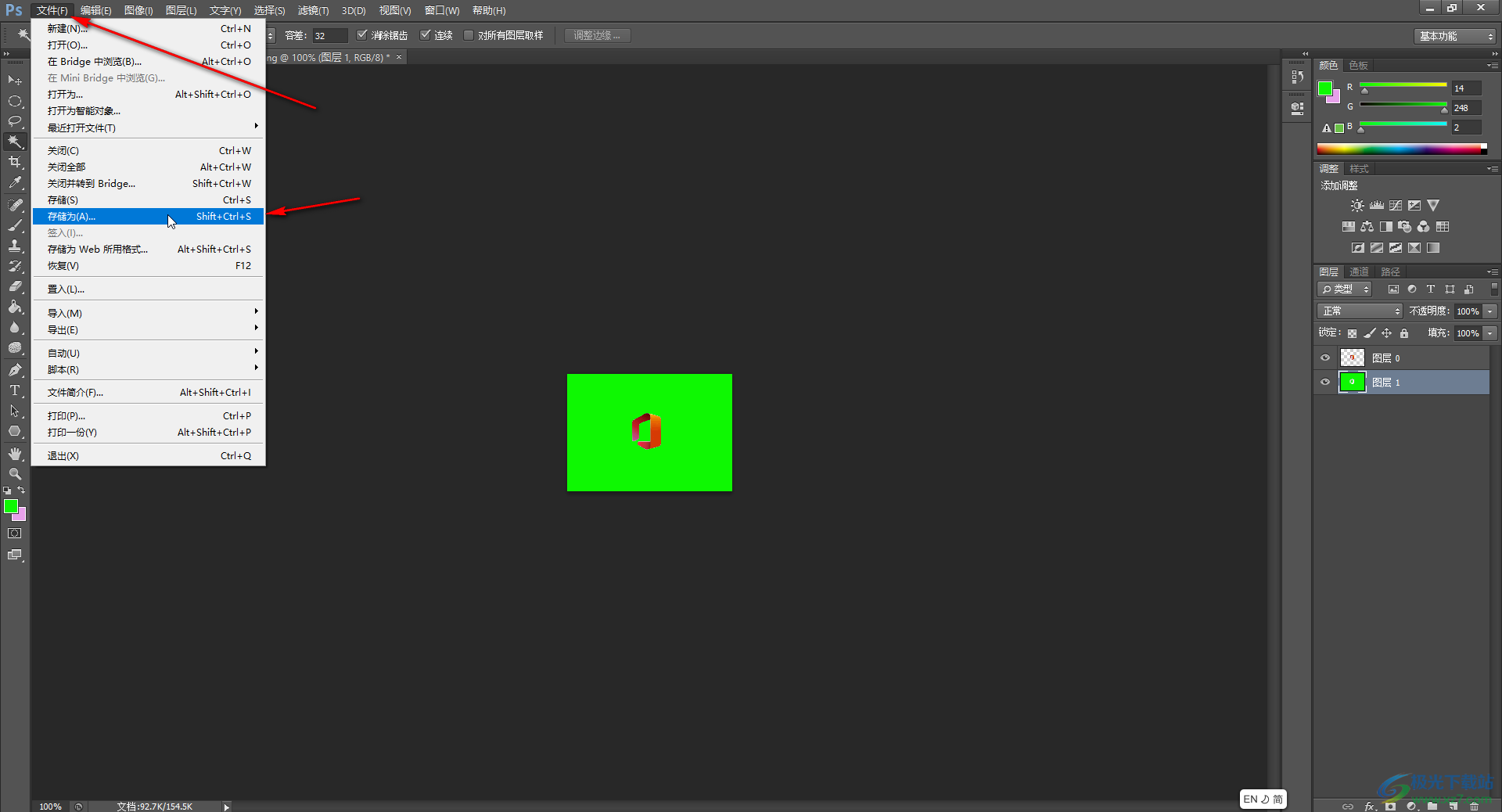
以上就是Adobe Photoshop中快速修改圖片背景顏色的方法教程的全部內(nèi)容了。靈活使用該方法,我們可以快速更改logo圖的背景顏色,快速更改各種證件照的底色,非常地方便實用,小伙伴們可以打開Adobe Photoshop后跟著上面的教程進行操作和設(shè)置。如果小伙伴們沒有Adobe Photoshop這款軟件,可以在下方點擊進行下載和安裝哦。

大小:209.50 MB版本:32/64位 完整版環(huán)境:WinXP, Win7, Win10
- 進入下載
相關(guān)推薦
相關(guān)下載
熱門閱覽
- 1百度網(wǎng)盤分享密碼暴力破解方法,怎么破解百度網(wǎng)盤加密鏈接
- 2keyshot6破解安裝步驟-keyshot6破解安裝教程
- 3apktool手機版使用教程-apktool使用方法
- 4mac版steam怎么設(shè)置中文 steam mac版設(shè)置中文教程
- 5抖音推薦怎么設(shè)置頁面?抖音推薦界面重新設(shè)置教程
- 6電腦怎么開啟VT 如何開啟VT的詳細教程!
- 7掌上英雄聯(lián)盟怎么注銷賬號?掌上英雄聯(lián)盟怎么退出登錄
- 8rar文件怎么打開?如何打開rar格式文件
- 9掌上wegame怎么查別人戰(zhàn)績?掌上wegame怎么看別人英雄聯(lián)盟戰(zhàn)績
- 10qq郵箱格式怎么寫?qq郵箱格式是什么樣的以及注冊英文郵箱的方法
- 11怎么安裝會聲會影x7?會聲會影x7安裝教程
- 12Word文檔中輕松實現(xiàn)兩行對齊?word文檔兩行文字怎么對齊?
網(wǎng)友評論